Soy un auténtico fanático de Samsung y llevo varios años usando diferentes dispositivos Samsung. Hace poco me compré un nuevo Samsung S7 y estoy muy contento con él. Sin embargo, me queda la duda ¿cómo pasar los contactos de Samsung a Samsung? Tengo cientos de contactos y pasarlos uno a uno me llevaría media vida.

Los contactos contenidos en un teléfono son siempre la primera preocupación para cualquier usuario de esmarfón, ya que un teléfono inteligente pierde mucha de su utilidad sin sus contactos. Introducir los contactos manualmente en tu esmarfón es la solución habitual, pero te llevará mucho tiempo a nada que tengas unos cuantos para pasar. Así que, ¿qué vas a hacer si necesitas pasar contactos de Samsung S6 a Samsung S7 después de cambiar de terminal? Para solucionar este problema, no tienes más que seguir leyendo el artículo.
Cuatro formas de pasar contactos de Samsung a Samsung
1. El Gestor de Móviles de Apowersoft
Método 1: El Gestor de Móvil de Apowersoft
El Gestor de Móviles de Apowersoft es un programa para administrar todos los datos de teléfono Android incluyendo contactos, música, video, fotos, aplicaciones, mensajes, etc. Con esta herramienta se puede pasar los contactos de un teléfono Samsung a otro Samsung de forma muy sencilla. Además de la transferencia de los contactos, también permite realizar gestión como importar, exportar, añadir, eliminar, editar. Facilita una solución completa para gestionar tanto los contactos como otros archivos móviles. Cuenta con la versión online y de escritorio que permite uso gratis en línea u offline. Además, es compatible con dispositivos iOS.
Sigue los pasos a continuación para finalizar la transferencia.
- Va a la página del Gestor de Móviles de Apowersoft para bajar e instalarlo.
- Inicia el programa en tu ordenador y conecta tu dos teléfono al PC mediante el cable USB. Este software soporta la conexión de varios dispositivos a la vez.
- Haz clic en la pestaña “Contactos” en la interfaz del antiguo teléfono y elije los contactos que deseas transferir.
- Pulsa el botón “Exportar” para guardarlos a la PC.
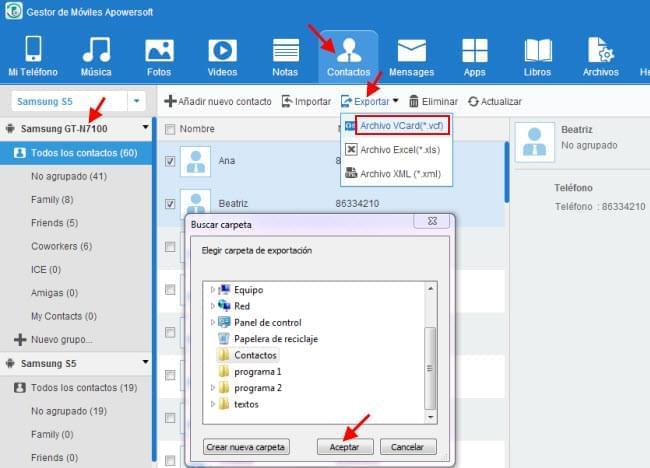
- Haz clic en la pestaña “Contactos” en la interfaz del otro teléfono y pulsa el botón “Importar” para pasar los contactos guardados en la PC al nuevo dispositivo.
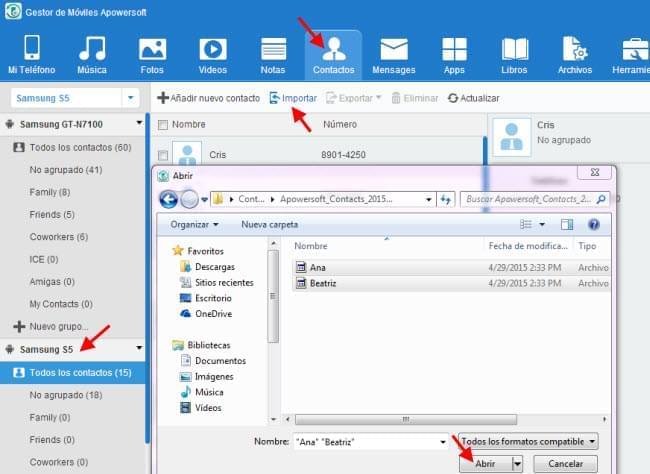
Método 2: Transferencia de Teléfono
La forma más rápida y sencilla de pasar contactos entre teléfonos Samsung es usando el Apowersoft Transferencia de Teléfono. Esta aplicación puede usarse también para transferir diferentes archivos tales como audio, video, imágenes, música, aplicaciones, registros de llamadas, SMS y otros muchos. Más aún, esta herramienta soporta casi todas las marcas de teléfonos Android y dispositivos iOS como Samsung, Apple, HTC, Motorola y etc. Puede también hacer copias de respaldo y restaurar datos de tu teléfono. Lo mejor de todo, esta aplicación tiene la capacidad de transferir archivos de teléfono a teléfono sin pérdida de calidad. Hay dos formas para establecer la conexión entre los teléfonos, a través del cable USB o Wi-Fi.
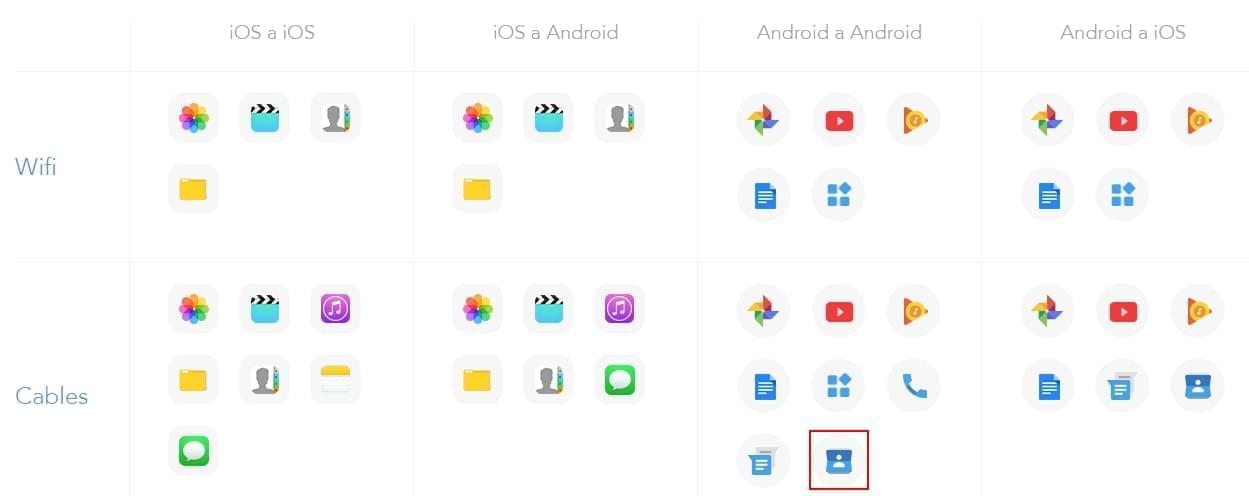
Para transferir contactos de Samsung usando este programa, he aquí los pasos a seguir:
- Descarga e instala el Transferencia de Teléfono en tu ordenador.
- Abre el programa y pulsa “Transferencia de teléfono a teléfono” seguido de “Inicio”.
- Conecta tus dos teléfonos Samsung usando cables USB.
- Espera un poco hasta que la herramienta detecte ambos dispositivos. Tu viejo teléfono con los contactos deberá ser la “Fuente” a la izquierda, mientras que el teléfono que los va a recibir debe ser el “Destino” a la derecha.
- A continuación, simplemente marca la casilla de “Contactos” en el panel central y pulsa “Iniciar copiado”.
- No queda más que esperar hasta que se haya completado el proceso de transferencia.
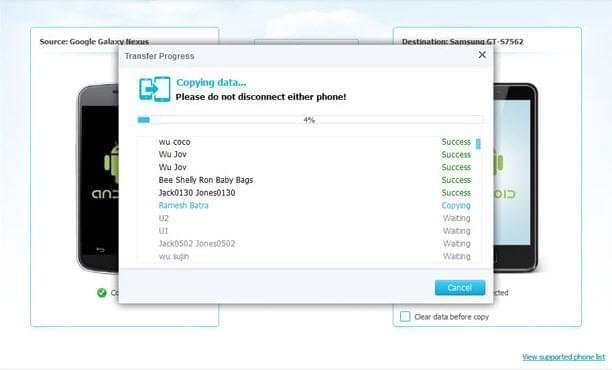
Método 3: Por Bluetooth
Otra buena forma de resolver el problema de cómo pasar los contactos de Samsung a Samsung es usar la función Bluetooth del teléfono. Estos son los pasos para usar este método:
- Activa tu terminal Samsung y pulsa el icono “Bluetooth” para activarlo.
- A continuación, toma el teléfono Samsung que contenga lo contactos que quieres transferir y dirígete a “Teléfono” > “Contactos” > “Menú” > “Importar/Exportar” > “Envía namecard vía”.
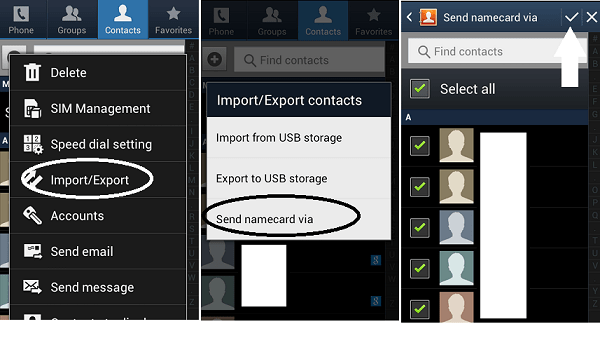
- Se mostrará entonces una lista de los contactos, pulsa “Seleccionar todos los contactos”.
- Selecciona ahora “Bluetooth”, busca el teléfono al que quieres enviar los contactos y selecciónalo.
- Se transmitirá entonces desde el viejo al nuevo teléfono un pequeño archivo de datos llamado vCard o vcf.
- Todo lo que tienes que hacer ahora es aceptar la transferencia de contactos en el nuevo teléfono Samsung. La transferencia de archivos comenzará automáticamente.
Método 4: Inalámbricamente
Por otra parte, si no sabes cómo pasar contactos de Samsung Galaxy S6 a S7 (incluidas también otras versiones previas) siempre puedes recurrir a este método. Este requerirá una app llamada Samsung Smart Switch Mobile. Al usar este programa podrás enviar contactos desde un teléfono Samsung viejo a uno nuevo sin necesidad de cables de conexión. He aquí los pasos para usar este programa:
- Instala Samsung Smart Switch Mobile en ambos teléfonos Samsung.
- Lo siguiente es poner ambos teléfonos a menos de 50 centímetros de distancia el uno del otro y abre la app.
- Inicia la conexión pulsando en el botón “Conectar” de uno de los teléfonos.
- Una vez estén conectados ambos dispositivos, aparecerá una lista de tipos de datos, selecciona “Contactos” y pulsa el botón “Transferir”.
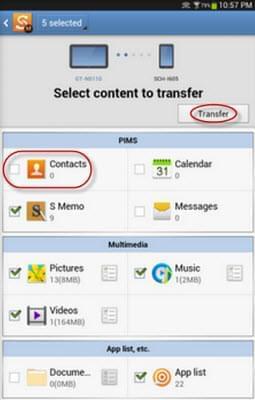
- Para concluir la transferencia necesitarás aceptar pulsando “Okay” y entonces continuar.
Comparativa de estos métodos
Todas las soluciones que hemos visto más arriba dan un buen resultado. Sin embargo, enviar archivos tales como contactos desde un teléfono Samsung a otro usando Bluetooth puede resultar poco fiable por diferentes razones. Asegúrate de que ambos teléfonos estén libres de virus para evitar cualquier perjuicio. Por otro lado, usar una app como el Samsung Smart Switch Mobile puede presentar sus propias complicaciones, como la limitación de alcance de 50 cms. En este caso, es mucho mejor recurrir al Transferencia de Teléfono o el Gestor de Móviles de Apowersoft para estar 100% seguro a sabiendas de que puede pasar contactos de Samsung Galaxy S6 a S7 sin pérdida de calidad alguna. Además, el Gestor de Móviles de Apowersoft facilita muchas otras opciones muy útiles para gestionar todos los archivos móviles como una solución completa.



Dejar un comentario